Questa guida mostra come utilizzare l'SDK Google Mobile Ads per caricare e visualizzare gli annunci di Mintegral utilizzando la mediazione AdMob, che copre sia le integrazioni a cascata sia quelle basate sulle offerte. Spiega come aggiungere Mintegral alla configurazione di mediazione di un'unità pubblicitaria e come integrare l'SDK e l'adattatore Mintegral in un'app per iOS.
Integrazioni e formati degli annunci supportati
L'adattatore di mediazione per Mintegral offre le seguenti funzionalità:
| Integrazione | |
|---|---|
| Offerte | |
| Cascata | |
| Formati | |
| Apertura app | |
| Banner | |
| Interstitial | |
| Con premio | |
| Interstitial con premio | |
| Nativo | |
Requisiti
Target di deployment iOS 11.0 o versioni successive
[Per le offerte]: per integrare tutti i formati degli annunci supportati nelle offerte, utilizza l'adattatore Mintegral 7.5.3.0 o versioni successive (consigliata l'ultima versione)
L'ultima versione dell'SDK Google Mobile Ads.
Completa la guida introduttiva alla mediazione.
Passaggio 1: configura le configurazioni nell'interfaccia utente di Mintegral
Registrati o Accedi al tuo account Mintegral.
Individuare la chiave app
Vai alla scheda Impostazioni app e prendi nota della chiave dell'app.

Aggiungere una nuova applicazione
Nella scheda Impostazioni APP, fai clic sul pulsante Aggiungi APP.
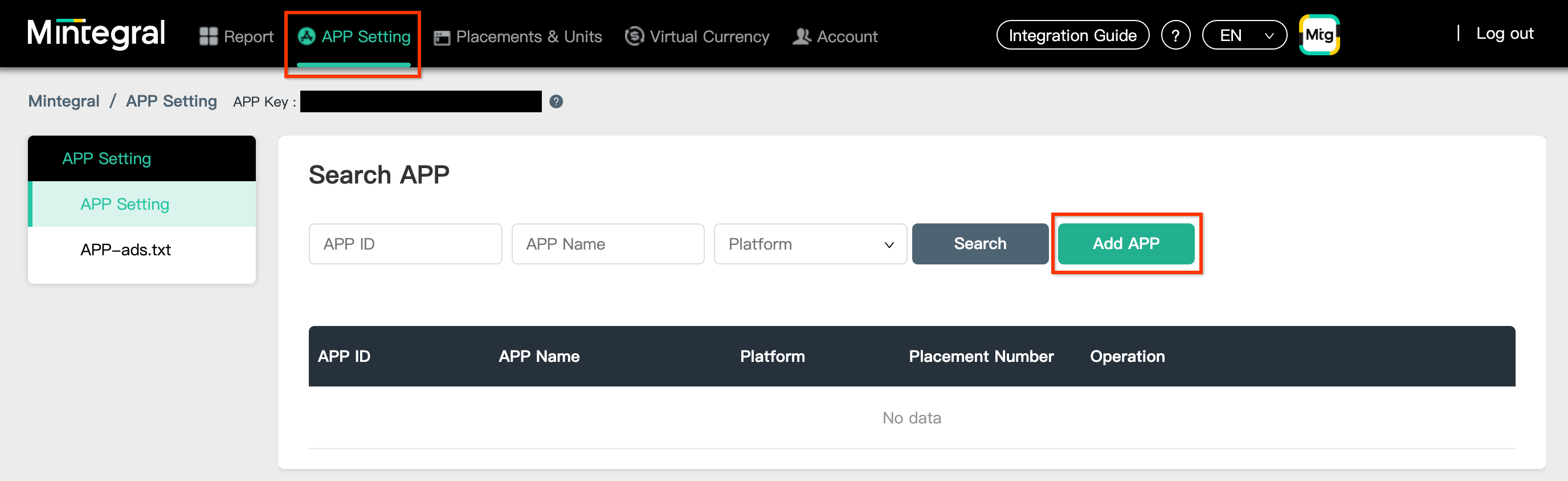
Seleziona la piattaforma e compila il resto del modulo. Poi, fai clic su Salva.
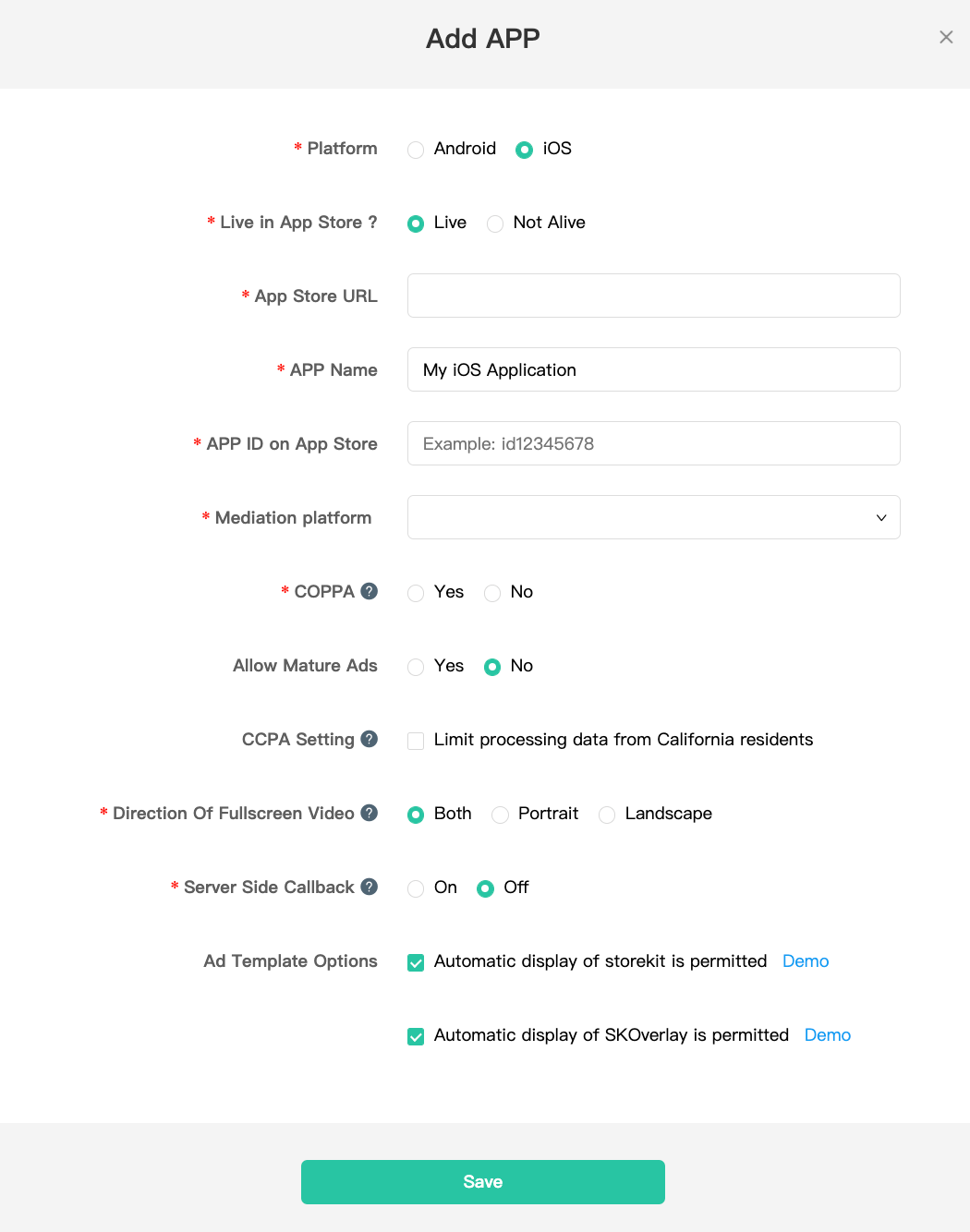
Prendi nota dell'ID APP della tua applicazione.
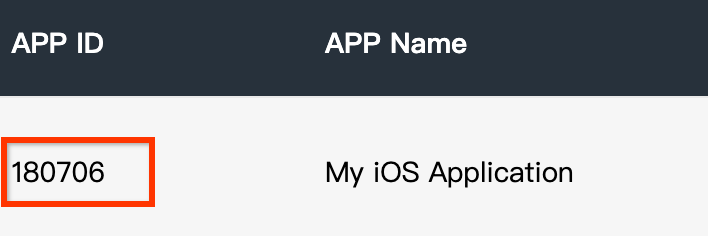
Crea un posizionamento dell'annuncio
Una volta creata l'applicazione, vai alla scheda Posizionamenti e unità e fai clic sul pulsante Aggiungi posizionamento come mostrato di seguito per creare il posizionamento dell'annuncio.
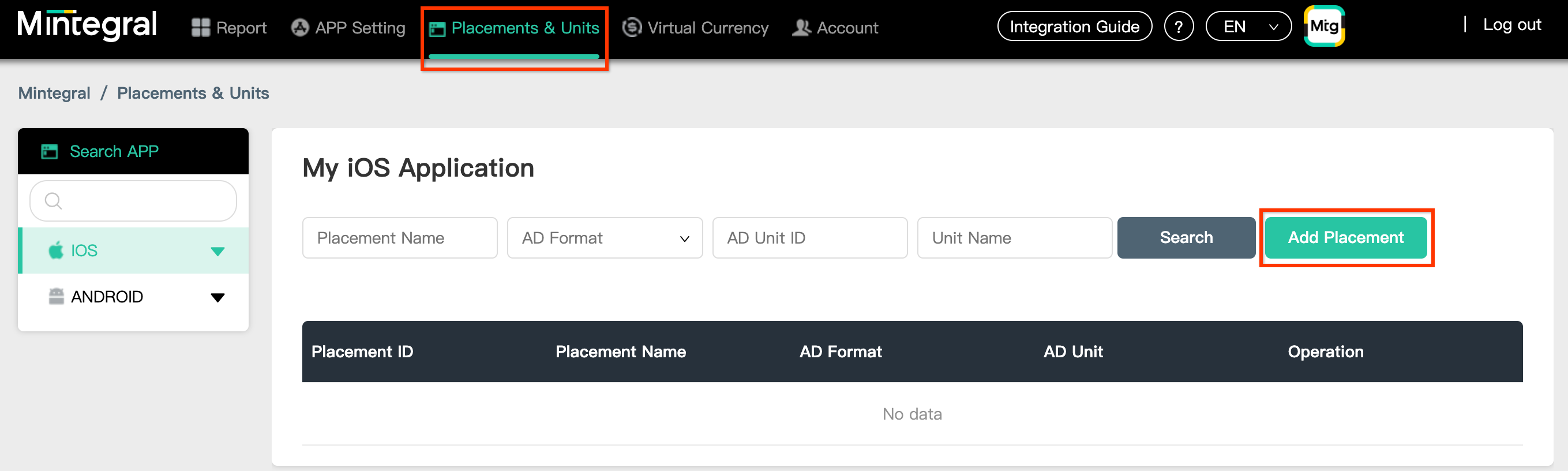
Inserisci un nome posizionamento e un formato annuncio.
Offerte
Seleziona Offerte su intestazioni come Tipo di offerta. Compila il resto del modulo e fai clic su Salva.

Cascata
Seleziona Cascata come tipo di offerta. Compila il resto del modulo e fai clic su Salva.
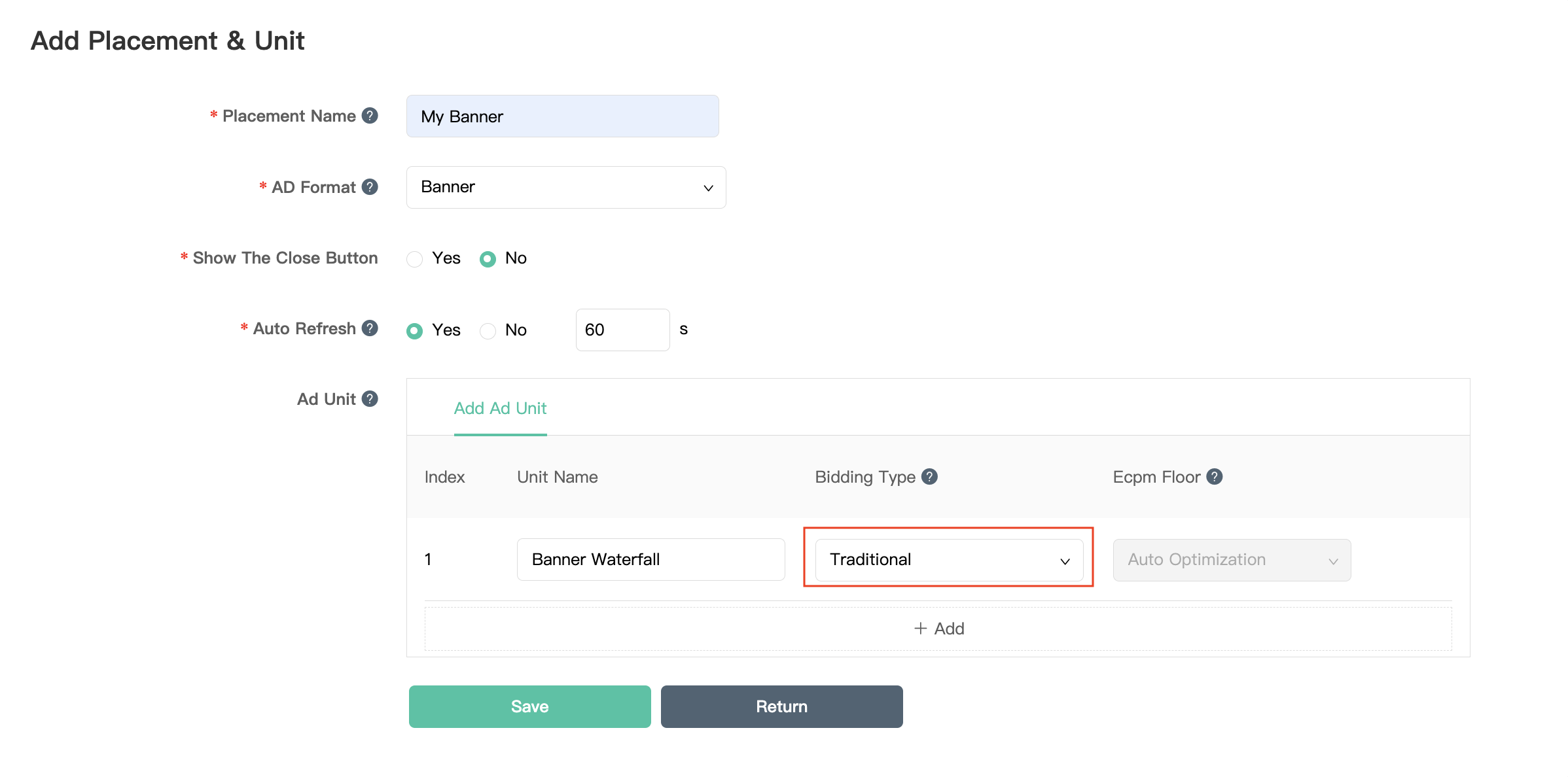
Una volta creato il posizionamento dell'annuncio, prendi nota dell'ID posizionamento.
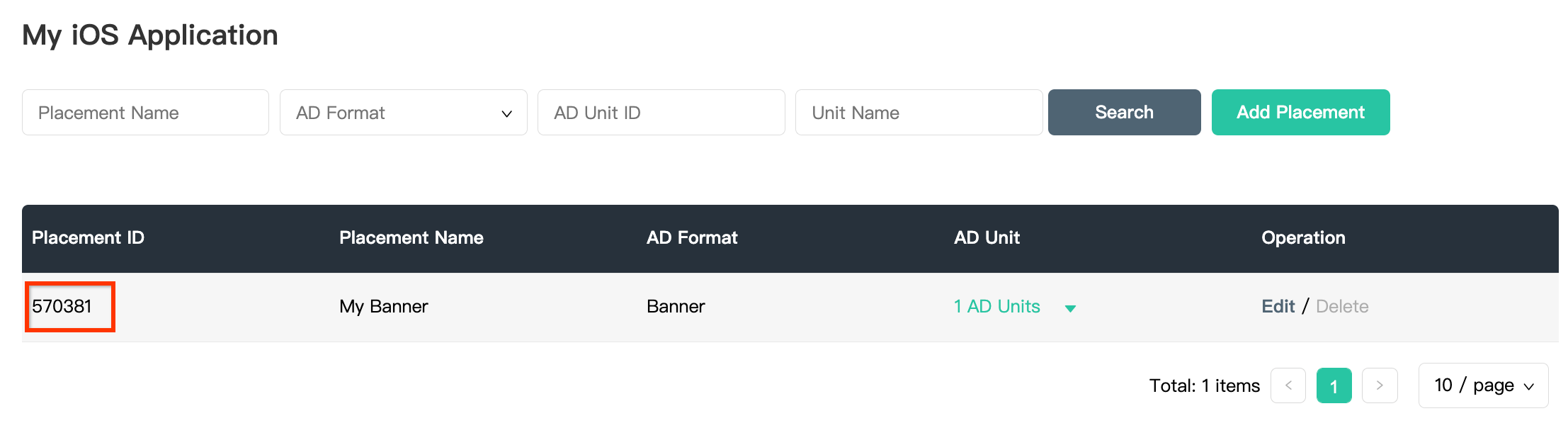
Fai clic sul menu a discesa 1 unità pubblicitarie e prendi nota dell'ID unità pubblicitaria.
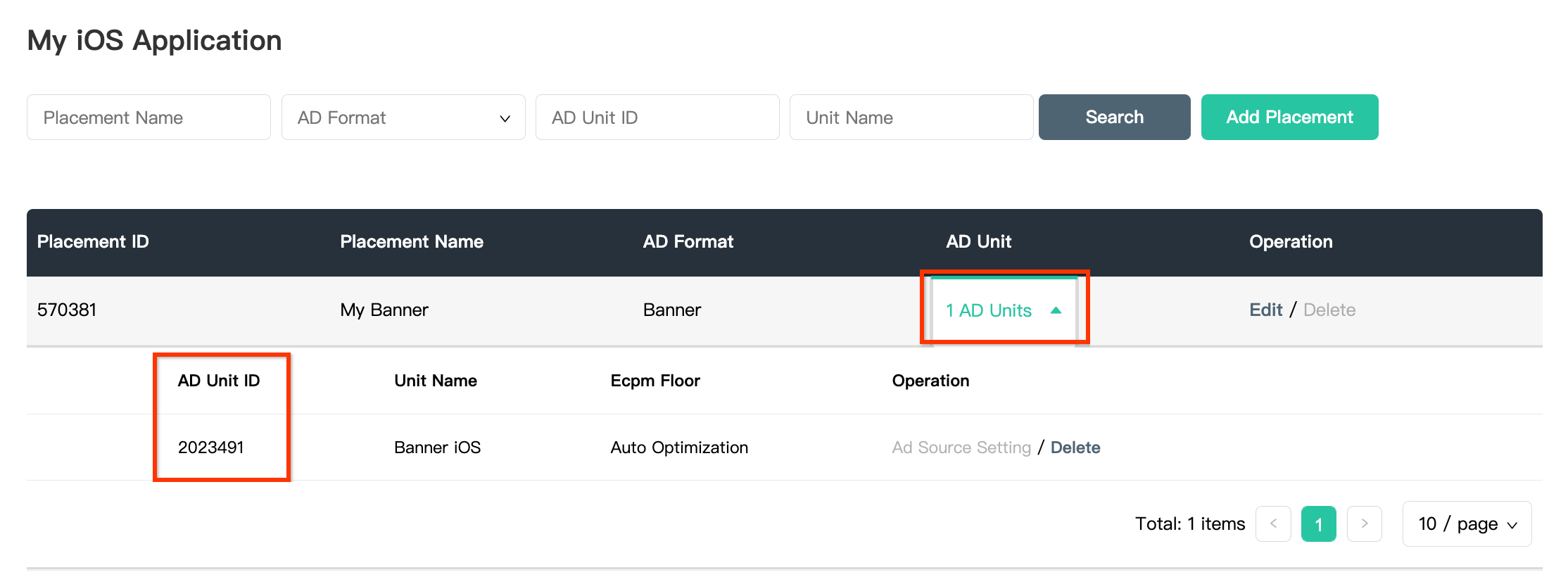
Individuare la chiave API di Mintegral Reporting
Offerte
Questo passaggio non è obbligatorio per le integrazioni delle offerte.
Cascata
Per configurare l'ID unità pubblicitaria AdMob, avrai bisogno della chiave API per i report Mintegral. Vai ad Account > Strumenti API. Prendi nota della Skey e del Secret.
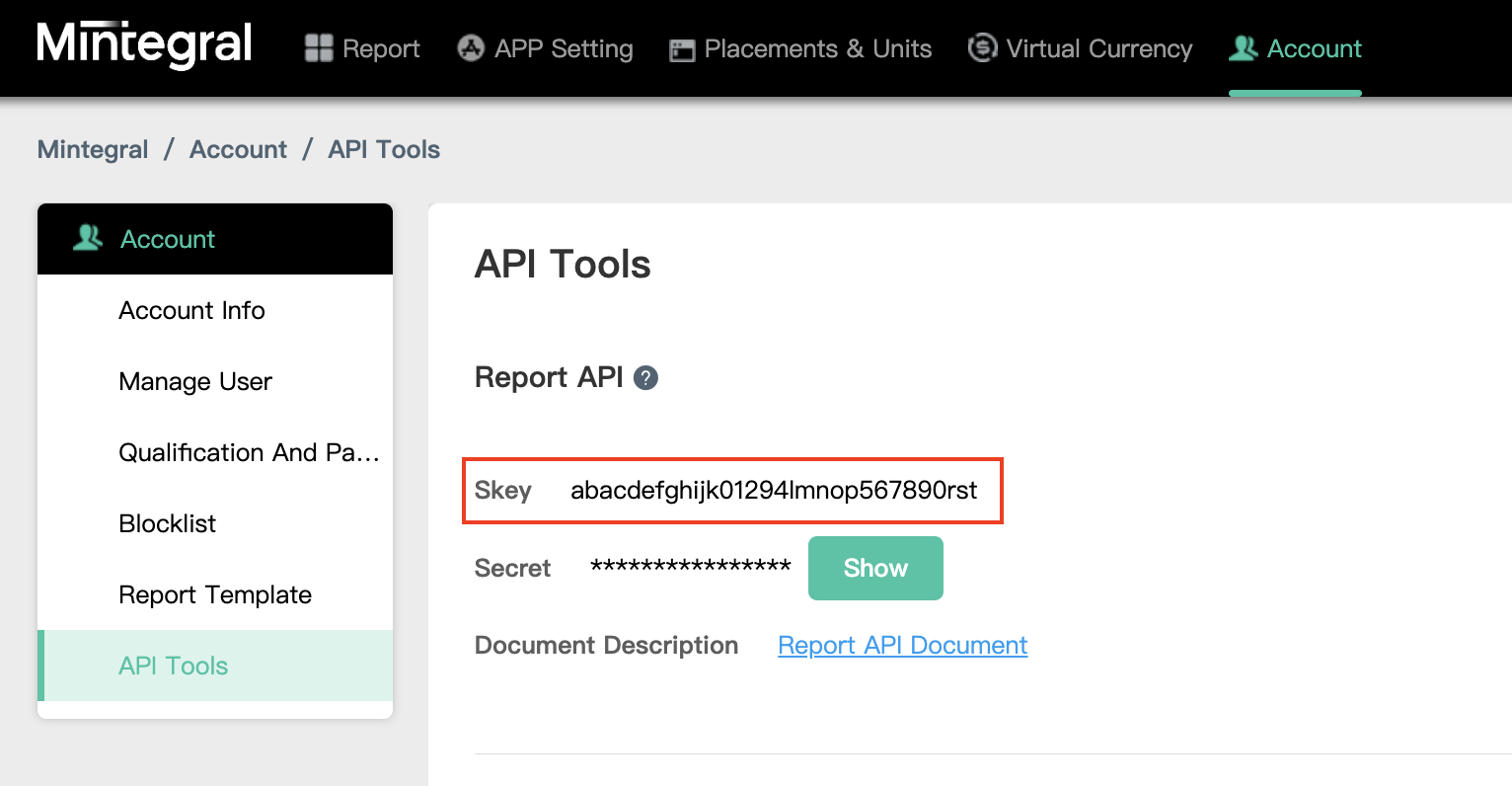
Aggiorna il file app-ads.txt
Authorized Sellers for Apps app-ads.txt è un'iniziativa IAB Tech Lab che garantisce la vendita dell'inventario pubblicitario della tua app solo in canali che hai indicato come autorizzati. Per evitare una
riduzione significativa delle entrate pubblicitarie, devi implementare un file app-ads.txt.
Se non l'hai ancora fatto,
configura un file app-ads.txt per la tua app.
Per implementare app-ads.txt per Mintegral, consulta
Come app-ads.txt può contribuire a contrastare la pubblicità fraudolenta.
Passaggio 2: configura la domanda di Mintegral nell'interfaccia utente di AdMob
Configurare le impostazioni di mediazione per l'unità pubblicitaria
Devi aggiungere Mintegral alla configurazione della mediazione per l'unità pubblicitaria.
Innanzitutto, accedi al tuo account AdMob. Poi, vai alla scheda Mediazione. Se hai un gruppo di mediazione esistente che vuoi modificare, fai clic sul nome del gruppo di mediazione per modificarlo e vai alla sezione Aggiungere Mintegral come origine annuncio.
Per creare un nuovo gruppo di mediazione, seleziona Crea gruppo di mediazione.
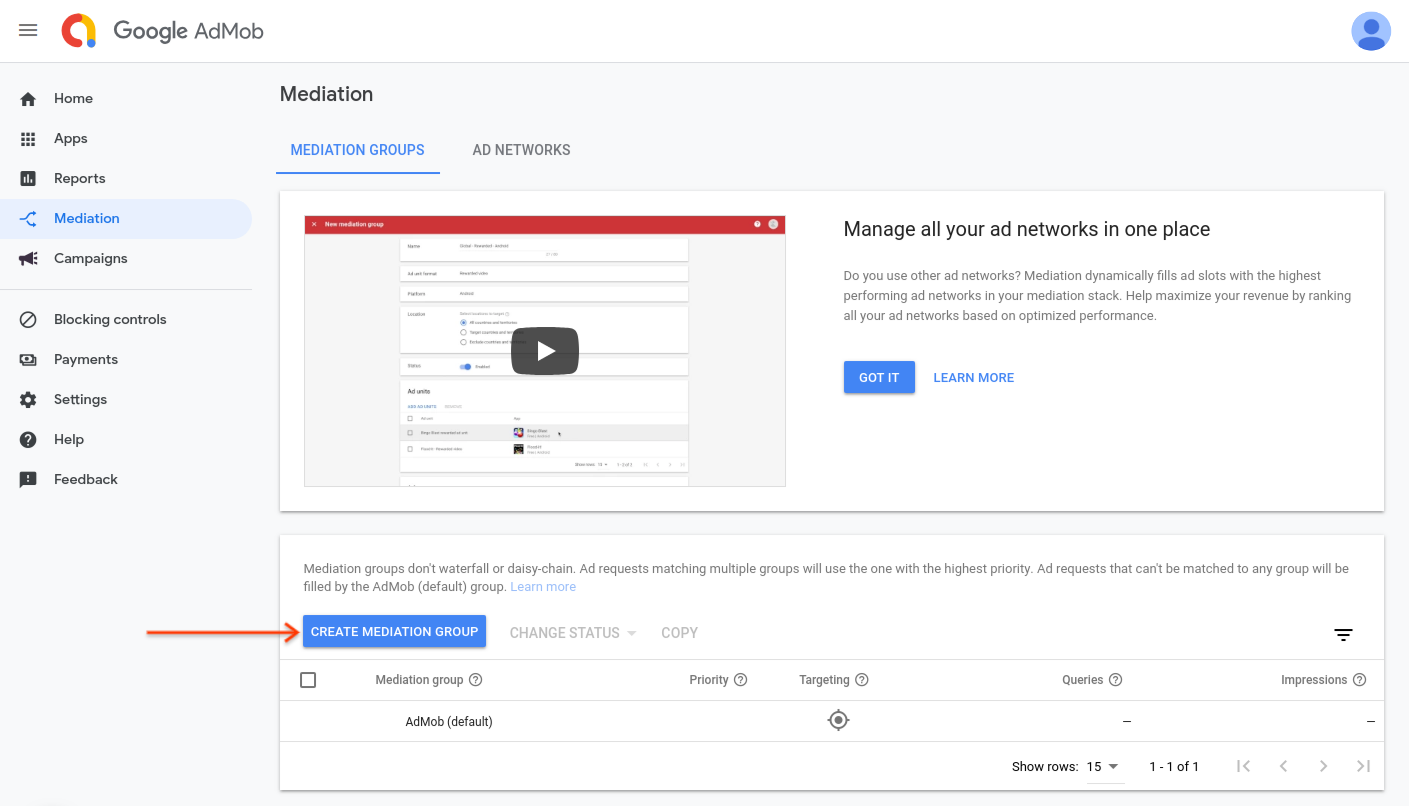
Inserisci il formato dell'annuncio e la piattaforma, poi fai clic su Continua.
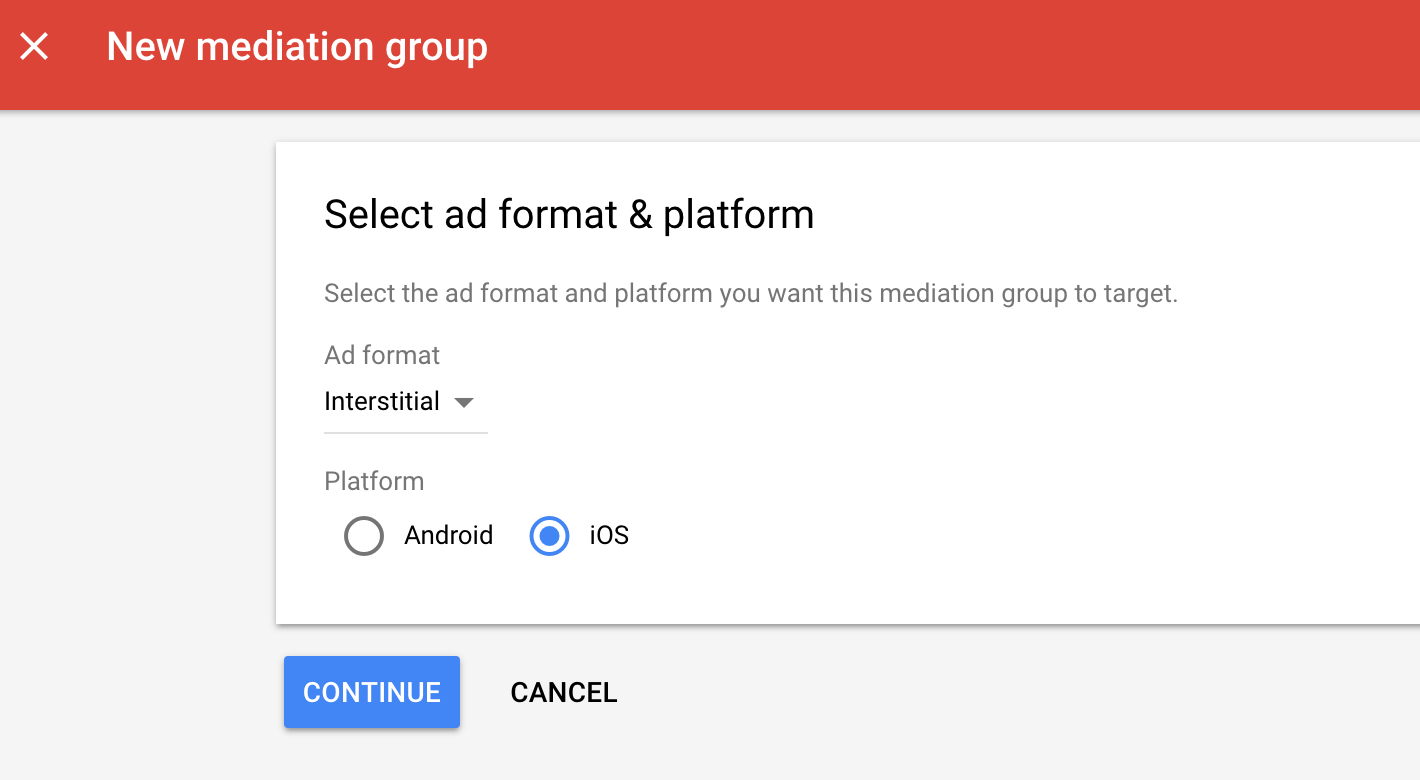
Assegna un nome al gruppo di mediazione e seleziona le località da scegliere come target. Successivamente, imposta lo stato del gruppo di mediazione su Attivato e poi fai clic su Aggiungi unità pubblicitarie.
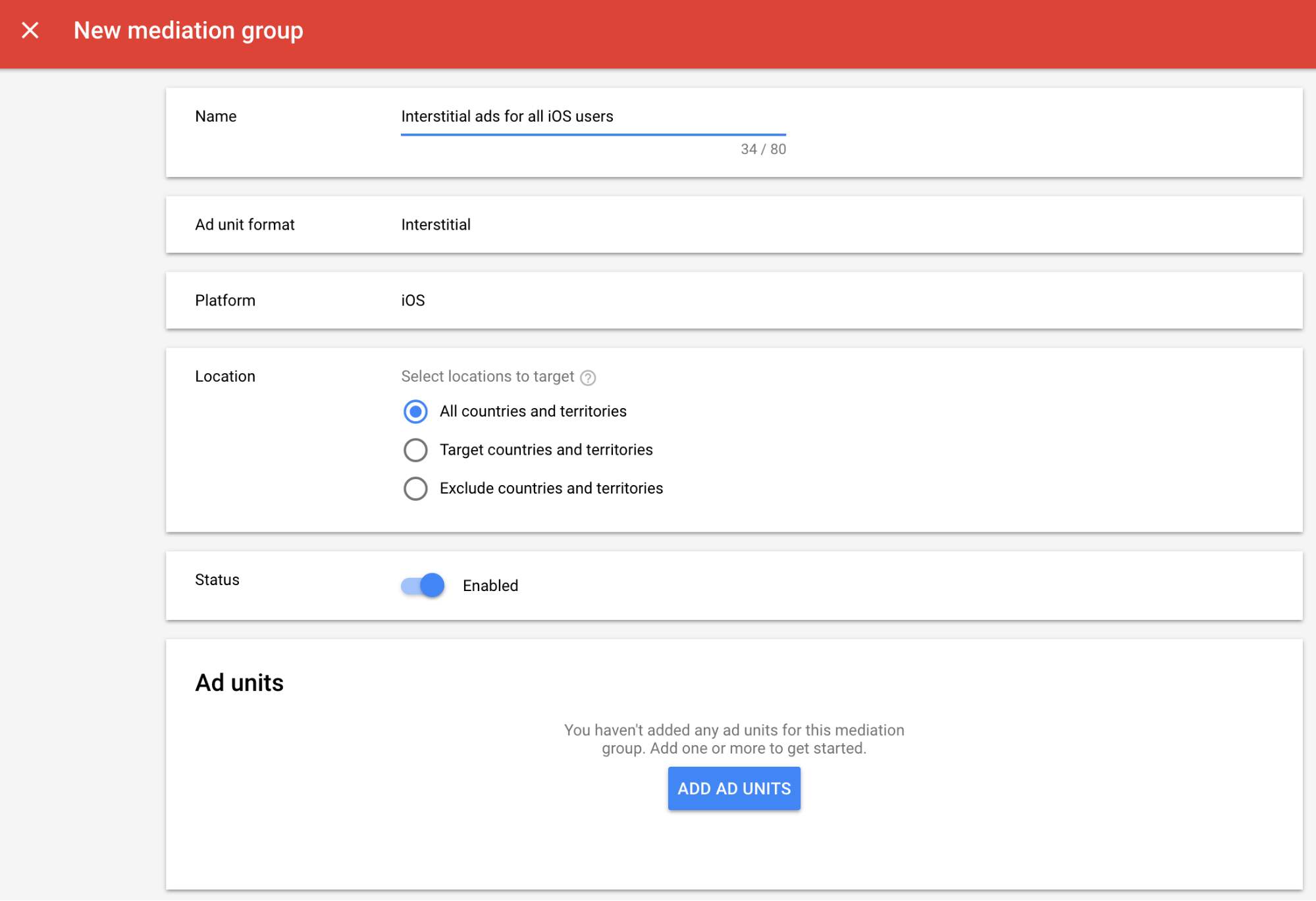
Associa questo gruppo di mediazione a una o più delle tue unità pubblicitarie AdMob esistenti. Dopodiché, fai clic su Fine.
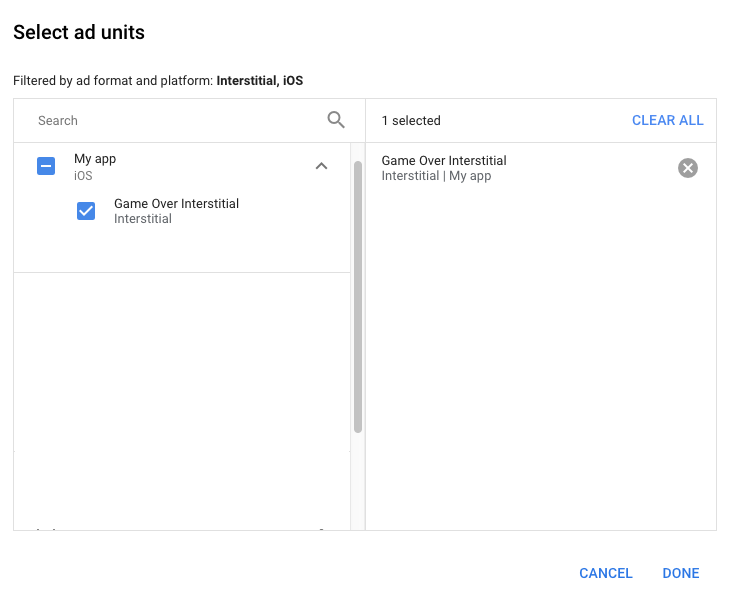
Ora dovresti vedere la scheda delle unità pubblicitarie compilata con le unità pubblicitarie selezionate:
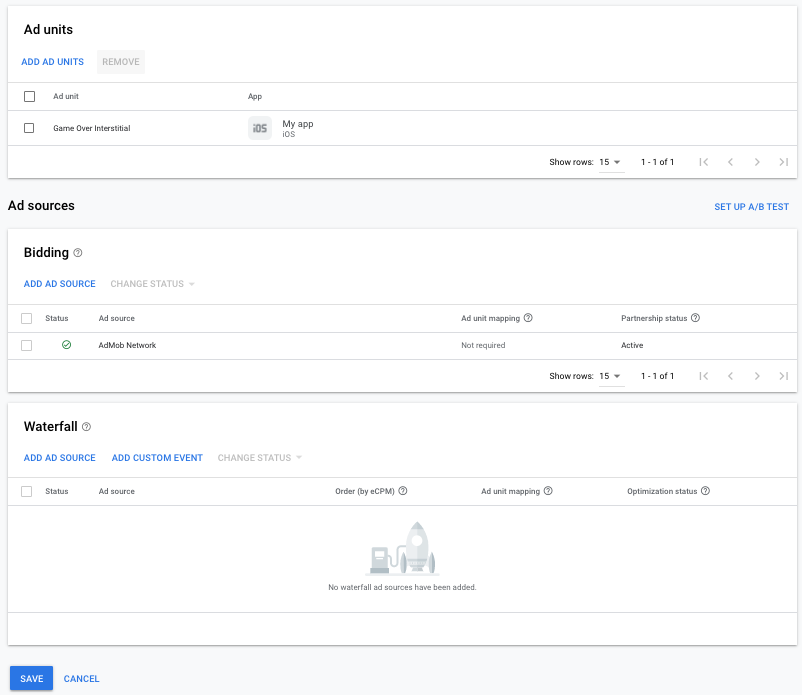
Aggiungere Mintegral come origine annuncio
Offerte
Nella scheda Offerte della sezione Origini annuncio, seleziona Aggiungi origine annuncio. Poi seleziona Mintegral .Fai clic su Come firmare un contratto di partnership e configura una partnership per l'asta con Mintegral.
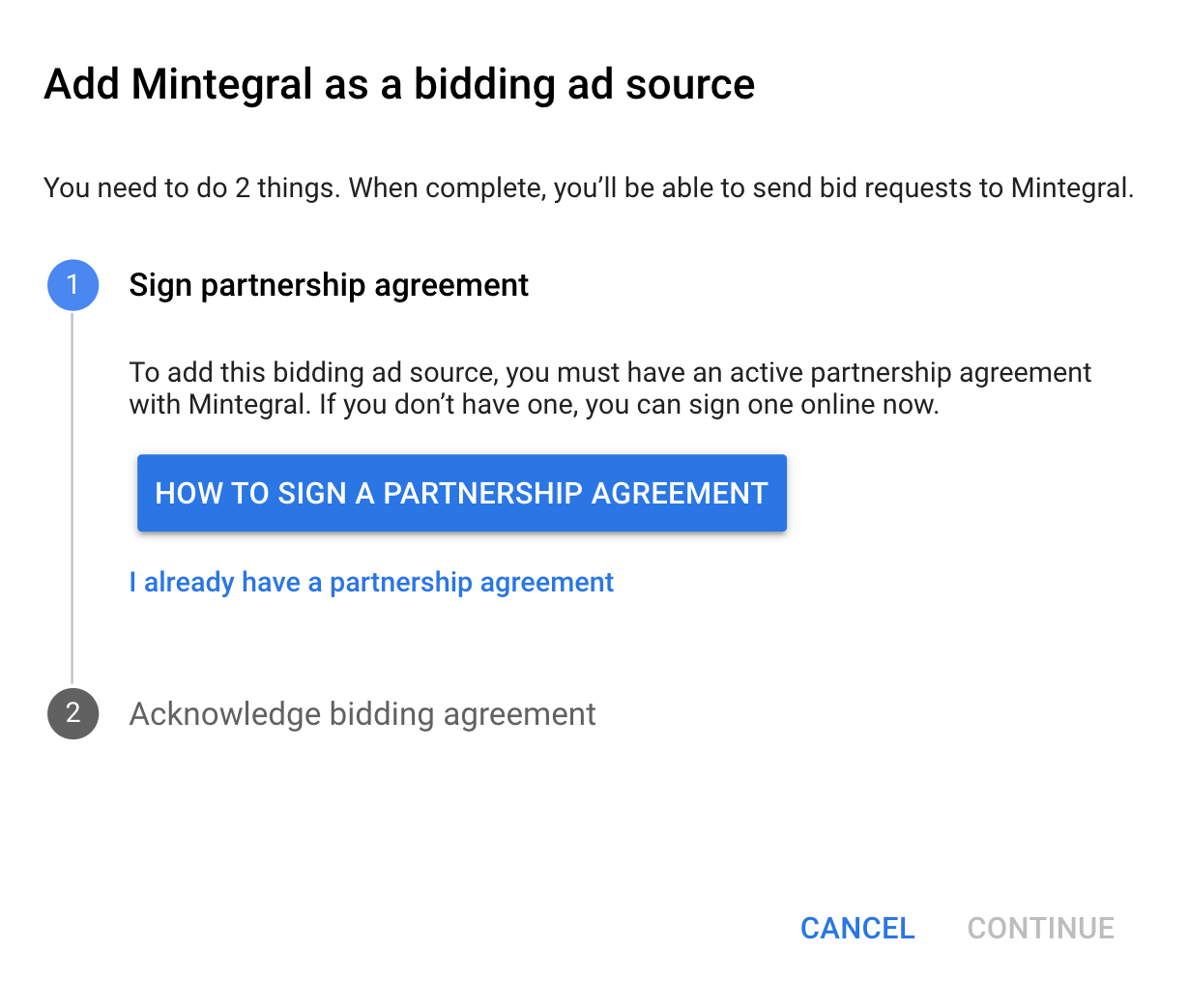
Fai clic su Riconosci e accetta, poi su Continua.
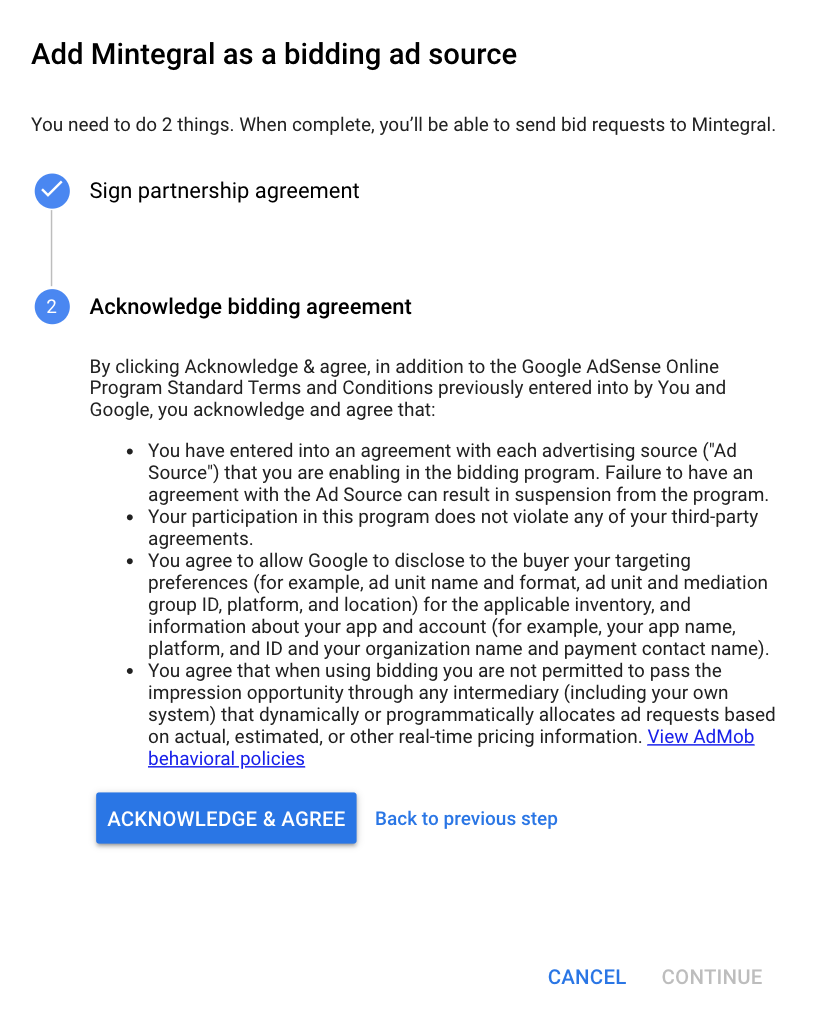
Se hai già una mappatura per Mintegral, puoi selezionarla. In caso contrario, fai clic su Aggiungi mappatura.
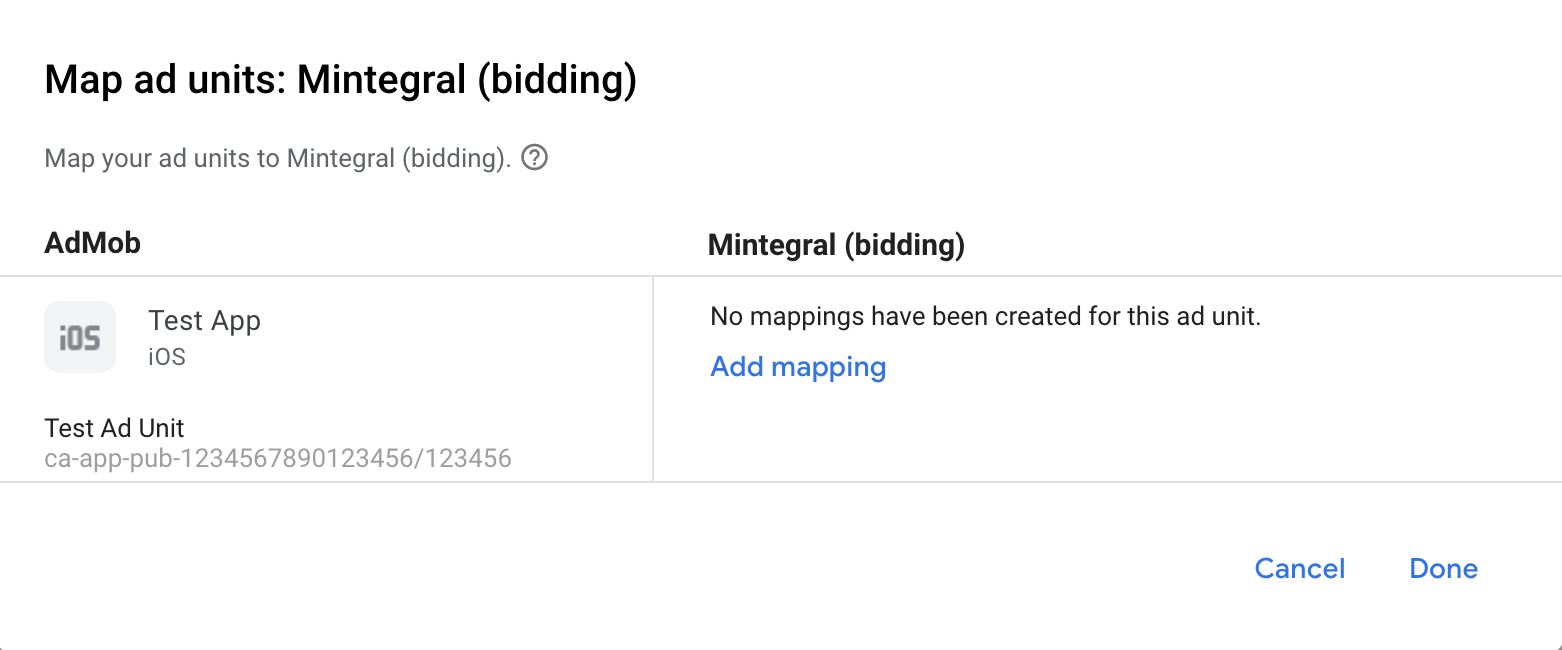
Poi, inserisci la chiave dell'app, l'ID app, l'ID posizionamento e l'ID unità pubblicitaria ottenuti nella sezione precedente. Poi fai clic su Fine.
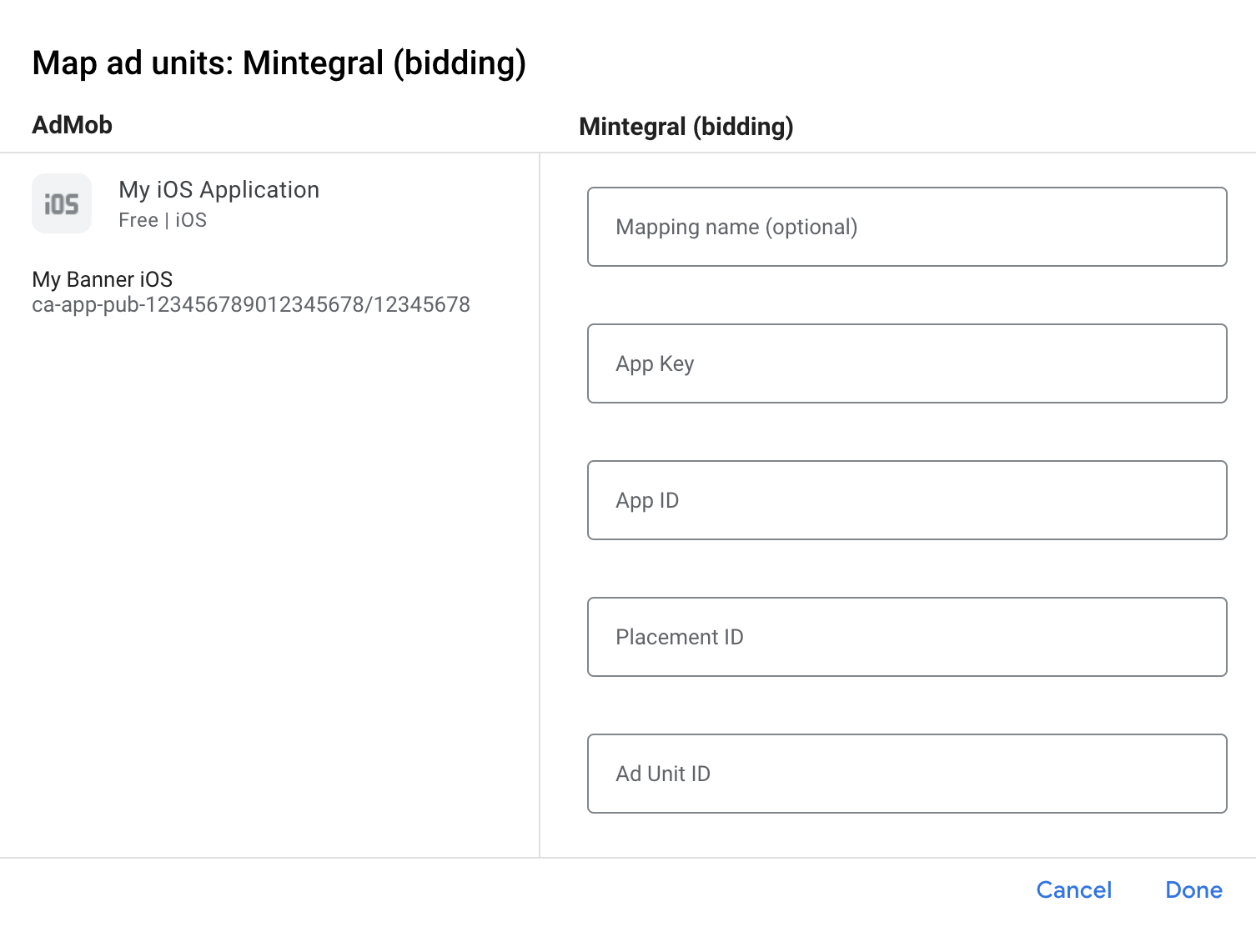
Cascata
Nella scheda Cascata della sezione Origini annuncio, seleziona Aggiungi origine annuncio.
Seleziona Mintegral. Poi inserisci un valore eCPM per Mintegral e fai clic su Continua.
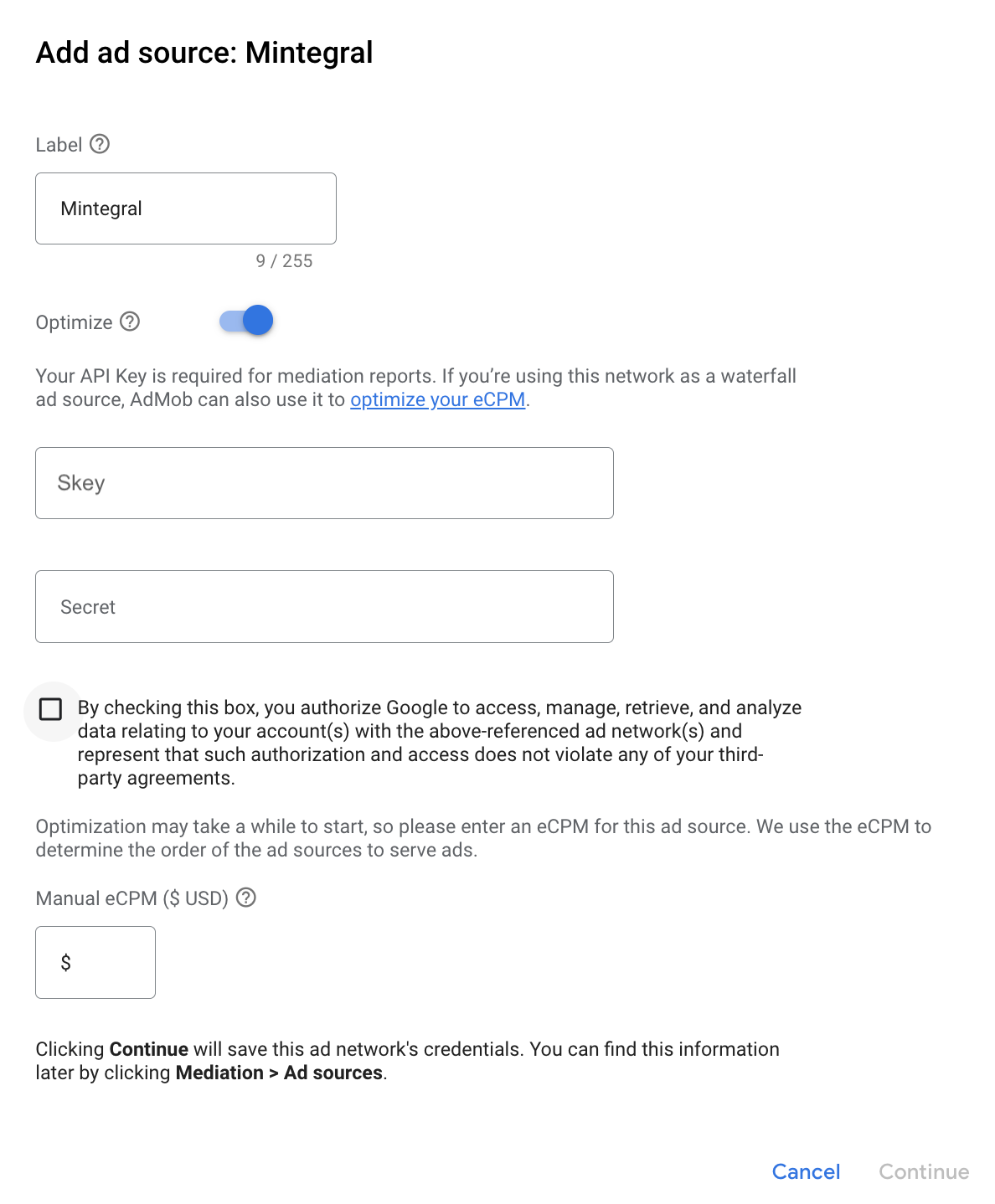
Se hai già una mappatura per Mintegral, puoi selezionarla. In caso contrario, fai clic su Aggiungi mappatura.
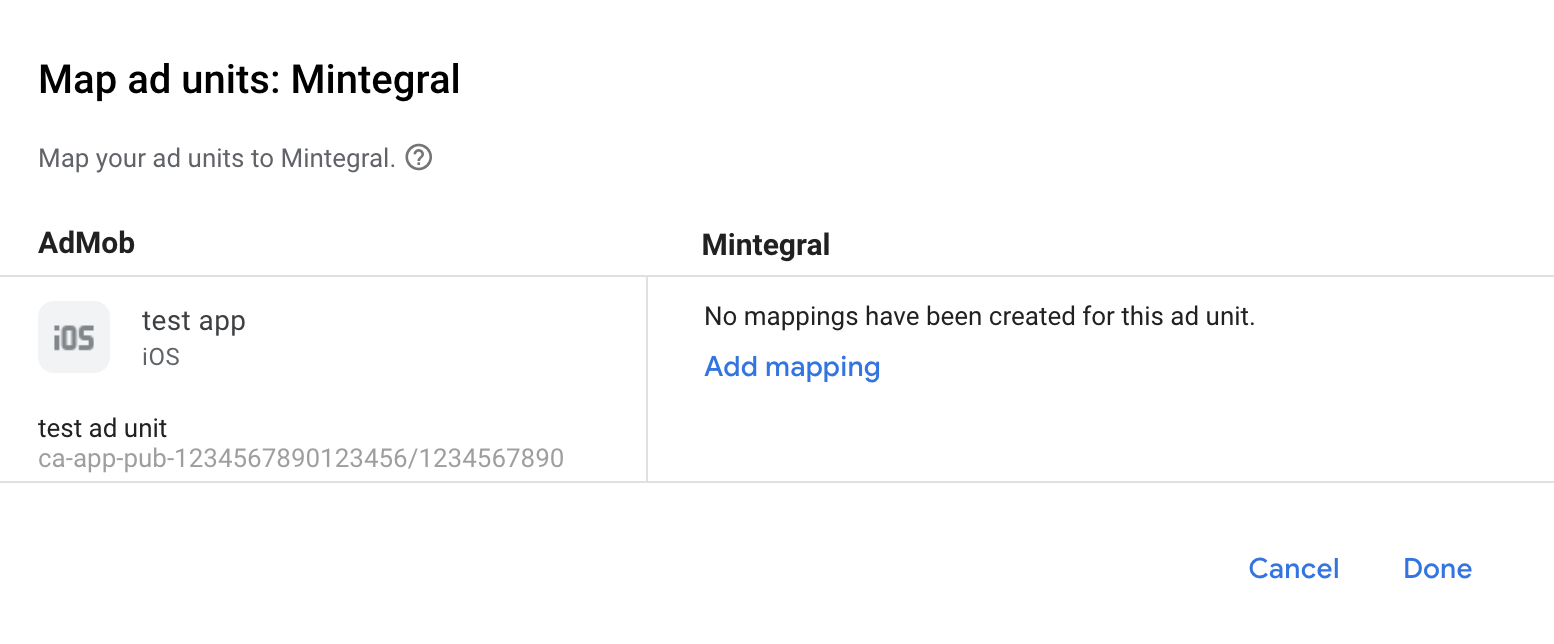
Poi inserisci la chiave dell'app, l'ID app, l'ID posizionamento e l'ID unità pubblicitaria ottenuti nella sezione precedente. Poi fai clic su Fine.
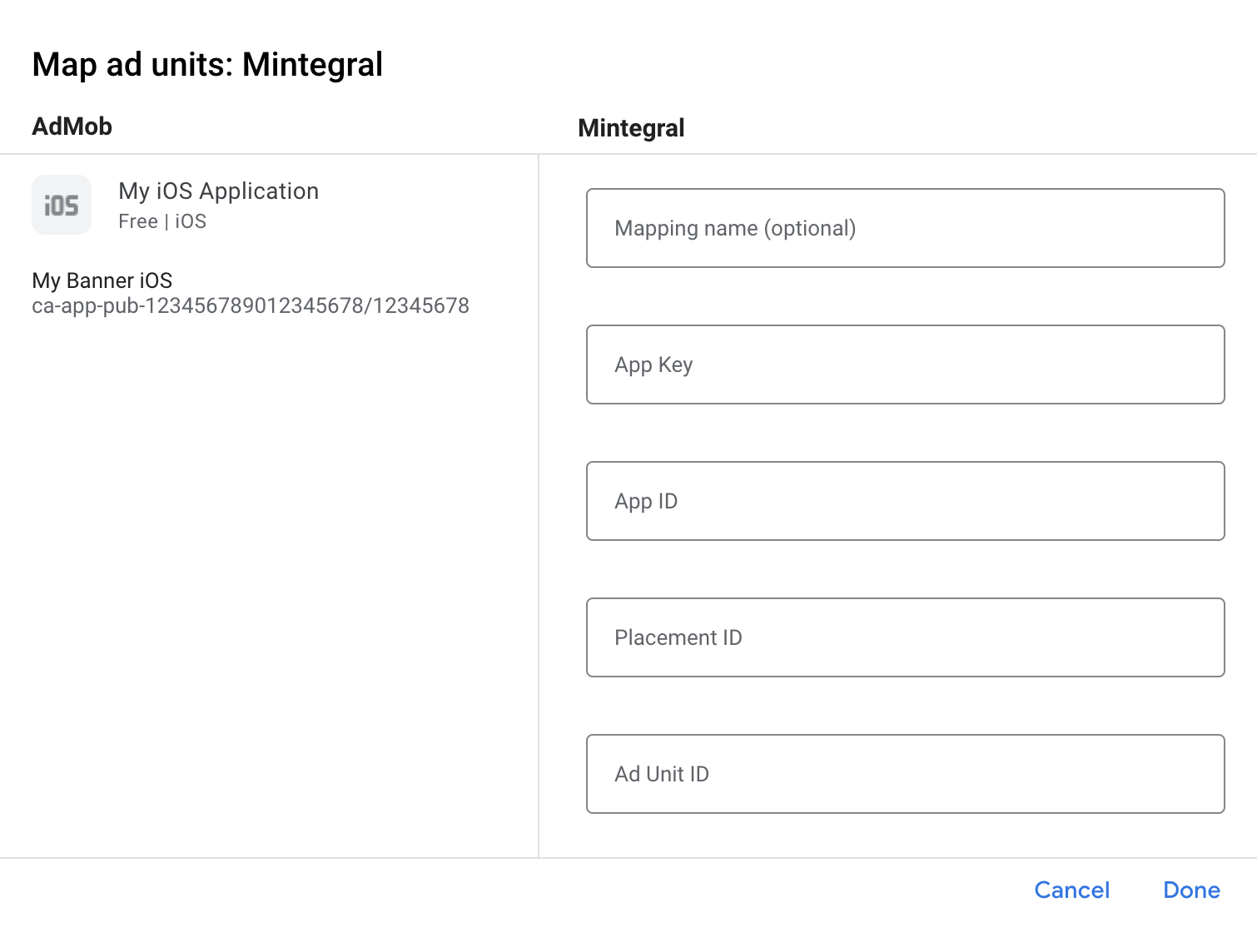
Aggiungere Mobvista/Mintegral all'elenco dei partner pubblicitari ai sensi del GDPR e delle normative statali degli Stati Uniti
Segui i passaggi descritti in Impostazioni dei regolamenti europei e Impostazioni dei regolamenti statali degli Stati Uniti per aggiungere Mobvista/Mintegral all'elenco dei partner pubblicitari ai sensi dei regolamenti europei e statali degli Stati Uniti nell'interfaccia utente di AdMob.
Passaggio 3: importa l'SDK e l'adattatore Mintegral
Utilizzare Swift Package Manager
Prima di continuare, devi disporre della versione minima supportata dell'adattatore 7.7.9.0.
Per aggiungere una dipendenza del pacchetto al tuo progetto:
In Xcode, vai a File > Add Package Dependencies… (File > Aggiungi dipendenze pacchetto…).
Nel prompt visualizzato, cerca il seguente URL del pacchetto:
https://github.com/googleads/googleads-mobile-ios-mediation-mintegral.gitIn Regola di dipendenza, seleziona Branch.
Nel campo di testo, inserisci
main.
Utilizzare CocoaPods
Aggiungi la seguente riga al Podfile del progetto:
pod 'GoogleMobileAdsMediationMintegral'Dalla riga di comando, esegui:
pod install --repo-update
Integrazione manuale
- Scarica l'ultima versione dell'SDK Mintegral per iOS e collega tutti i file e i bundle
.frameworknel tuo progetto. - Scarica l'ultima versione dell'adattatore Mintegral dal link di download nel
changelog e nel link
MintegralAdapter.xcframeworknel tuo progetto.
Passaggio 4: implementa le impostazioni della privacy nell'SDK Mintegral
Consenso degli utenti dell'UE e GDPR
Per rispettare le Norme relative al consenso degli utenti dell'UE di Google, devi fornire determinate informative ai tuoi utenti nello Spazio economico europeo (SEE), nel Regno Unito e in Svizzera e ottenere il loro consenso all'utilizzo di cookie o di altro spazio di archiviazione locale ove legalmente richiesto, nonché alla raccolta, alla condivisione e all'utilizzo dei dati personali per la personalizzazione degli annunci. Queste norme riflettono i requisiti della direttiva e-Privacy e del Regolamento generale sulla protezione dei dati (GDPR) dell'UE. Sei responsabile della verifica che il consenso venga propagato a ogni origine annuncio nella tua catena di mediazione. Google non è in grado di trasmettere automaticamente la scelta del consenso dell'utente a queste reti.
L'SDK Mintegral include il metodo setConsentStatus per trasmettere le informazioni
sul consenso all'SDK Mintegral.
Il seguente esempio di codice mostra come trasmettere le informazioni sul consenso all'SDK Mintegral. Queste opzioni devono essere impostate prima di inizializzare l'SDK Google Mobile Ads per assicurarti che vengano inoltrate correttamente all'SDK Mintegral.
Swift
import MTGSDK
// ...
MTGSDK.sharedInstance().setConsentStatus(true)
Objective-C
#import <MTGSDK/MTGSDK.h>
// ...
[[MTGSDK sharedInstance] setConsentStatus:YES];
Per saperne di più, consulta la documentazione sulla privacy di Mintegral.
Leggi statali sulla privacy degli Stati Uniti
Le leggi statali sulla privacy degli Stati Uniti impongono di garantire agli utenti il diritto di disattivare la "vendita" delle proprie "informazioni personali" (da intendersi secondo la definizione di questi termini fornita dalla legge), mediante un link ben visibile recante la dicitura "Non vendere i miei dati personali" nella home page del "venditore". La Guida alla conformità alle leggi sulla privacy degli stati USA offre la possibilità di attivare il trattamento dati limitato per la pubblicazione di annunci Google, ma Google non è in grado di applicare questa impostazione a ogni rete pubblicitaria nella tua catena di mediazione. Pertanto, devi identificare ogni rete pubblicitaria nella tua catena di mediazione che potrebbe partecipare alla vendita di dati personali e seguire le indicazioni di ciascuna di queste reti per garantire la conformità.
L'SDK Mintegral include il metodo setDoNotTrackStatus per trasmettere le informazioni
sul consenso all'SDK Mintegral.
Il seguente esempio di codice mostra come trasmettere le informazioni sul consenso all'SDK Mintegral. Se devi chiamare questo metodo, chiamalo prima di inizializzare l'SDK Google Mobile Ads per assicurarti che vengano inoltrati correttamente all'SDK Mintegral.
Swift
import MTGSDK
// ...
MTGSDK.sharedInstance().setDoNotTrackStatus(false)
Objective-C
#import <MTGSDK/MTGSDK.h>
// ...
[[MTGSDK sharedInstance] setDoNotTrackStatus:NO];
Per saperne di più, consulta la documentazione sulla privacy di Mintegral.
Passaggio 5: aggiungi il codice richiesto
Integrazione di SKAdNetwork
Segui la documentazione di Mintegral
per aggiungere gli identificatori SKAdNetwork al file Info.plist del tuo progetto.
Passaggio 6: testa l'implementazione
Attivare gli annunci di prova
Assicurati di registrare il dispositivo di test per AdMob.
Per ottenere annunci di test Mintegral per banner, interstitial, annunci con premio e nativi, Mintegral consiglia di utilizzare le chiavi app, gli ID app, gli ID posizionamento e gli ID unità pubblicitaria forniti nella pagina ID test Mintegral.
Verificare gli annunci di prova
Per verificare di ricevere annunci di test da Mintegral, attiva i test di singole origini annuncio nello strumento di controllo degli annunci utilizzando le origini annuncio Mintegral (bidding) e Mintegral (struttura a cascata).
Passaggi facoltativi
Aggiungere Mintegral all'elenco dei partner pubblicitari CCPA
Segui i passaggi descritti in Impostazioni CCPA per aggiungere Mintegral all'elenco dei partner pubblicitari CCPA nell'interfaccia utente di AdMob.
Annunci nativi
Rendering dell'annuncio
L'adattatore Mintegral restituisce i suoi annunci nativi come
GADNativeAd
oggetti. Compila i seguenti
campi
per un
GADNativeAd.
| Campo | Asset sempre inclusi dall'adattatore Mintegral |
|---|---|
| Titolo | |
| Immagine | 1 |
| Corpo | |
| Icona | |
| Call to action | |
| Valutazione a stelle | |
| Negozio | |
| Prezzo | |
| Inserzionista |
1 L'adattatore Mintegral non
fornisce l'accesso diretto all'asset immagine principale per i suoi annunci nativi. L'adattatore compila
il
GADMediaView
con un video o un'immagine.
Codici di errore
Se l'adattatore non riceve un annuncio da Mintegral, puoi controllare l'errore sottostante nella risposta dell'annuncio utilizzando
GADResponseInfo.adNetworkInfoArray
nelle seguenti classi:
GADMediationAdapterMintegral
Di seguito sono riportati i codici e i messaggi associati generati dall'adattatore Mintegral quando un annuncio non viene caricato:
| Codice di errore | Dominio | Motivo |
|---|---|---|
| 101 | com.google.mediation.mintegral | Parametri del server non validi (ad es. ID app o ID posizionamento mancante). |
| 102 | com.google.mediation.mintegral | L'SDK Mintegral ha restituito un errore di mancato riempimento. |
| 103 | com.google.mediation.mintegral | L'SDK Mintegral non è riuscito a mostrare un annuncio. |
| 104 | com.google.mediation.mintegral | La dimensione annuncio richiesta non corrisponde a una dimensione banner supportata da Mintegral. |
Log delle modifiche dell'adattatore di mediazione Mintegral per iOS
Versione 8.0.4.0
- Compatibilità verificata con la versione 8.0.4 dell'SDK Mintegral.
Creata e testata con:
- SDK Google Mobile Ads versione 12.14.0.
- Versione 8.0.4 dell'SDK Mintegral.
Versione 8.0.3.0
- Compatibilità verificata con la versione 8.0.3 dell'SDK Mintegral.
Creata e testata con:
- SDK Google Mobile Ads versione 12.13.0.
- Versione 8.0.3 dell'SDK Mintegral.
Versione 8.0.2.0
- È stata verificata la compatibilità con la versione 8.0.2 dell'SDK Mintegral.
Creata e testata con:
- SDK Google Mobile Ads versione 12.13.0.
- Versione 8.0.2 dell'SDK Mintegral.
Versione 7.7.9.1
- Sono stati rimossi i controlli delle dimensioni degli annunci banner dall'adattatore per le offerte per gli annunci banner.
Creata e testata con:
- SDK Google Mobile Ads versione 12.11.0.
- Versione 7.7.9 dell'SDK Mintegral.
Versione 7.7.9.0
- Compatibilità verificata con la versione 7.7.9 dell'SDK Mintegral.
Creata e testata con:
- SDK Google Mobile Ads versione 12.8.0.
- Versione 7.7.9 dell'SDK Mintegral.
Versione 7.7.8.0
- È stato aggiunto il supporto per il COPPA. L'adattatore ora inoltra il
flag
GADRequestConfiguration.tagForChildDirectedTreatmentall'SDK Mintegral. - Compatibilità verificata con la versione 7.7.8 dell'SDK Mintegral.
Creata e testata con:
- SDK Google Mobile Ads versione 12.4.0.
- Versione 7.7.8 dell'SDK Mintegral.
Versione 7.7.7.0
- Compatibilità verificata con la versione 7.7.7 dell'SDK Mintegral.
Creata e testata con:
- SDK Google Mobile Ads versione 12.0.0.
- Versione 7.7.7 dell'SDK Mintegral.
Versione 7.7.6.0
- Compatibilità verificata con la versione 7.7.6 dell'SDK Mintegral.
Creata e testata con:
- SDK Google Mobile Ads versione 12.0.0.
- Mintegral SDK versione 7.7.6.
Versione 7.7.5.1
- Ora richiede l'SDK Google Mobile Ads versione 12.0.0 o successive.
Creata e testata con:
- SDK Google Mobile Ads versione 12.0.0.
- Versione 7.7.5 dell'SDK Mintegral.
Versione 7.7.5.0
- Compatibilità verificata con la versione 7.7.5 dell'SDK Mintegral.
Creata e testata con:
- SDK Google Mobile Ads versione 11.13.0.
- Versione 7.7.5 dell'SDK Mintegral.
Versione 7.7.4.0
- Compatibilità verificata con la versione 7.7.4 dell'SDK Mintegral.
- È stato aggiornato l'adattatore in modo che segua le best practice di Google per Objective-C.
Creata e testata con:
- SDK Google Mobile Ads versione 11.13.0.
- Versione 7.7.4 dell'SDK Mintegral.
Versione 7.7.3.0
- Compatibilità verificata con la versione 7.7.3 dell'SDK Mintegral.
Creata e testata con:
- SDK Google Mobile Ads versione 11.10.0.
- Versione 7.7.3 dell'SDK Mintegral.
Versione 7.7.2.1
- L'adattatore non verifica più se gli annunci interstitial e con premio sono pronti prima di essere mostrati.
CFBundleShortVersionStringaggiornato in modo da avere tre componenti anziché quattro.
Creata e testata con:
- SDK Google Mobile Ads versione 11.10.0.
- Versione 7.7.2 dell'SDK Mintegral.
Versione 7.7.2.0
- Compatibilità verificata con la versione 7.7.2 dell'SDK Mintegral.
Creata e testata con:
- SDK Google Mobile Ads versione 11.9.0.
- Versione 7.7.2 dell'SDK Mintegral.
Versione 7.7.1.0
- Compatibilità verificata con la versione 7.7.1 dell'SDK Mintegral.
Creata e testata con:
- SDK Google Mobile Ads versione 11.8.0.
- Versione 7.7.1 dell'SDK Mintegral.
Versione 7.7.0.0
- Compatibilità verificata con la versione 7.7.0 dell'SDK Mintegral.
Creata e testata con:
- SDK Google Mobile Ads versione 11.8.0.
- Mintegral SDK versione 7.7.0.
Versione 7.6.9.0
- Compatibilità verificata con la versione 7.6.9 dell'SDK Mintegral.
Creata e testata con:
- SDK Google Mobile Ads versione 11.7.0.
- Versione 7.6.9 dell'SDK Mintegral.
Versione 7.6.8.0
- Compatibilità verificata con la versione 7.6.8 dell'SDK Mintegral.
Creata e testata con:
- SDK Google Mobile Ads versione 11.7.0.
- Versione 7.6.8 dell'SDK Mintegral.
Versione 7.6.7.0
- Compatibilità verificata con la versione 7.6.7 dell'SDK Mintegral.
Creata e testata con:
- SDK Google Mobile Ads versione 11.6.0.
- Versione 7.6.7 dell'SDK Mintegral.
Versione 7.6.6.0
- Compatibilità verificata con la versione 7.6.6 dell'SDK Mintegral.
Creata e testata con:
- SDK Google Mobile Ads versione 11.5.0.
- Versione 7.6.6 dell'SDK Mintegral.
Versione 7.6.4.0
- Compatibilità verificata con la versione 7.6.4 dell'SDK Mintegral.
Creata e testata con:
- SDK Google Mobile Ads versione 11.4.0.
- Versione 7.6.4 dell'SDK Mintegral.
Versione 7.6.3.0
- Compatibilità verificata con la versione 7.6.3 dell'SDK Mintegral.
Creata e testata con:
- SDK Google Mobile Ads versione 11.3.0.
- Versione 7.6.3 dell'SDK Mintegral.
Versione 7.6.2.0
- Compatibilità verificata con la versione 7.6.2 dell'SDK Mintegral.
Creata e testata con:
- SDK Google Mobile Ads versione 11.3.0.
- Versione 7.6.2 dell'SDK Mintegral.
Versione 7.6.1.0
- Compatibilità verificata con la versione 7.6.1 dell'SDK Mintegral.
Creata e testata con:
- SDK Google Mobile Ads versione 11.3.0.
- Versione 7.6.1 dell'SDK Mintegral.
Versione 7.6.0.0
- Compatibilità verificata con la versione 7.6.0 dell'SDK Mintegral.
Creata e testata con:
- SDK Google Mobile Ads versione 11.2.0.
- Mintegral SDK versione 7.6.0.
Versione 7.5.9.0
- Compatibilità verificata con la versione 7.5.9 dell'SDK Mintegral.
Creata e testata con:
- SDK Google Mobile Ads versione 11.2.0.
- Versione 7.5.9 dell'SDK Mintegral.
Versione 7.5.8.0
- Compatibilità verificata con la versione 7.5.8 dell'SDK Mintegral.
Creata e testata con:
- SDK Google Mobile Ads versione 11.1.0.
- Versione 7.5.8 dell'SDK Mintegral.
Versione 7.5.7.0
- Compatibilità verificata con la versione 7.5.7 dell'SDK Mintegral.
- Ora richiede la versione minima di iOS 12.0.
- Ora richiede l'SDK Google Mobile Ads versione 11.0 o successive.
- È stato incluso
Info.plistnei framework all'interno diMintegralAdapter.xcframework.
Creata e testata con:
- SDK Google Mobile Ads versione 11.0.1.
- Versione 7.5.7 dell'SDK Mintegral.
Versione 7.5.6.0
- Compatibilità verificata con la versione 7.5.6 dell'SDK Mintegral.
- È stato creato un header pubblico per
GADMediationAdapterMintegral.h.
Creata e testata con:
- SDK Google Mobile Ads versione 11.0.0.
- Versione 7.5.6 dell'SDK Mintegral.
Versione 7.5.3.0
- Compatibilità verificata con la versione 7.5.3 dell'SDK Mintegral.
- Aggiunto il supporto delle offerte per il formato dell'annuncio per l'apertura di app.
Creata e testata con:
- SDK Google Mobile Ads versione 10.14.0.
- Versione 7.5.3 dell'SDK Mintegral.
Versione 7.4.8.0
- Compatibilità verificata con la versione 7.4.8 dell'SDK Mintegral.
Creata e testata con:
- SDK Google Mobile Ads versione 10.13.0.
- Versione 7.4.8 dell'SDK Mintegral.
Versione 7.4.7.0
- È stato aggiornato il file podspec in modo che dipenda da
MintegralAdSDK/Allanziché daMintegralAdSDK. - Compatibilità verificata con la versione 7.4.7 dell'SDK Mintegral.
- È stato aggiunto il supporto della cascata per il formato dell'annuncio di apertura dell'app.
Creata e testata con:
- SDK Google Mobile Ads versione 10.12.0.
- Versione 7.4.7 dell'SDK Mintegral.
Versione 7.4.4.0
- È stato aggiunto il supporto della filigrana per gli annunci asta.
- Compatibilità verificata con la versione 7.4.4 dell'SDK Mintegral.
Creata e testata con:
- SDK Google Mobile Ads versione 10.10.0.
- Mintegral SDK versione 7.4.4.
Versione 7.4.3.0
- Compatibilità verificata con la versione 7.4.3 dell'SDK Mintegral.
Creata e testata con:
- SDK Google Mobile Ads versione 10.9.0.
- Versione 7.4.3 dell'SDK Mintegral.
Versione 7.4.1.0
- Compatibilità verificata con la versione 7.4.1 dell'SDK Mintegral.
Creata e testata con:
- SDK Google Mobile Ads versione 10.7.0.
- Versione 7.4.1 dell'SDK Mintegral.
Versione 7.3.9.0
- Compatibilità verificata con la versione 7.3.9 dell'SDK Mintegral.
Creata e testata con:
- SDK Google Mobile Ads versione 10.7.0.
- Versione 7.3.9 dell'SDK Mintegral.
Versione 7.3.8.0
- Compatibilità verificata con la versione 7.3.8 dell'SDK Mintegral.
Creata e testata con:
- SDK Google Mobile Ads versione 10.6.0.
- Mintegral SDK versione 7.3.8.
Versione 7.3.7.0
- Compatibilità verificata con la versione 7.3.7 dell'SDK Mintegral.
Creata e testata con:
- SDK Google Mobile Ads versione 10.5.0.
- Mintegral SDK versione 7.3.7.
Versione 7.3.6.0
- Compatibilità verificata con la versione 7.3.6 dell'SDK Mintegral.
- È stato rimosso il supporto dell'architettura
armv7. - Ora richiede almeno iOS 11.0.
- Ora richiede l'SDK Google Mobile Ads versione 10.4.0 o successive.
Creata e testata con:
- SDK Google Mobile Ads versione 10.5.0.
- Versione 7.3.6 dell'SDK Mintegral.
Versione 7.3.4.0
- Compatibilità verificata con la versione 7.3.4 dell'SDK Mintegral.
Creata e testata con:
- SDK Google Mobile Ads versione 10.2.0.
- Versione 7.3.4 dell'SDK Mintegral.
Versione 7.3.3.0
- Compatibilità verificata con la versione 7.3.3 dell'SDK Mintegral.
Creata e testata con:
- SDK Google Mobile Ads versione 10.2.0.
- Versione 7.3.3 dell'SDK Mintegral.
Versione 7.3.0.0
- Compatibilità verificata con la versione 7.3.0 dell'SDK Mintegral.
Creata e testata con:
- SDK Google Mobile Ads versione 10.1.0.
- Mintegral SDK versione 7.3.0.
Versione 7.2.9.1
- È stato aggiunto il supporto della cascata per i formati degli annunci banner (incluso MREC), interstitial, con premio e nativi.
- Richiede l'SDK Google Mobile Ads versione 10.0.0 o successive.
Creata e testata con:
- SDK Google Mobile Ads versione 10.0.0.
- Versione 7.2.9 dell'SDK Mintegral.
Versione 7.2.9.0
- Compatibilità verificata con la versione 7.2.9 dell'SDK Mintegral.
Creata e testata con:
- SDK Google Mobile Ads versione 9.14.0.
- Versione 7.2.9 dell'SDK Mintegral.
Versione 7.2.8.0
- Compatibilità verificata con la versione 7.2.8 dell'SDK Mintegral.
Creata e testata con:
- SDK Google Mobile Ads versione 9.14.0.
- Versione 7.2.8 dell'SDK Mintegral.
Versione 7.2.6.0
- Versione iniziale
- È stato aggiunto il supporto delle offerte per i formati degli annunci banner (incluso MREC), interstitial, con premio e nativi.
- Compatibilità verificata con la versione 7.2.6 dell'SDK Mintegral.
- Richiede l'SDK Google Mobile Ads versione 9.8.0 o successive.
Creata e testata con:
- SDK Google Mobile Ads versione 9.13.0.
- Versione 7.2.6 dell'SDK Mintegral.

